21 nejlepších tipů WhatsApp pro Android a iOS
Různé / / February 14, 2022
WhatsApp je v dnešní době nejlepší a nejpoužívanější služba pro rychlé zasílání zpráv na chytrých telefonech a důvodem, proč je nejlepší, je jeho povaha plná funkcí. Možná už několik z těchto funkcí používáte, což stačí k tomu, abyste si aplikaci zamilovali. Ale jste si jisti, že je všechny znáte?
V tomto článku se tedy budu zabývat 21 nejlepšími triky, které by měl znát každý uživatel WhatsApp, aby z aplikace vytěžil maximum. Takže začněme a uvidíme, jestli je opravdu všechny znáte.
Poznámka: Chcete se podívat na tipy ve videu? Na toto téma jsme natočili úžasné video. Podívejte se na video s tipy pro WhatsApp na našem kanálu YouTube1. Citovat text v odpovědi
“Ahoj Ashish, díky za info.“ Toto byla jedna ze zpráv, které jsem onehdy obdržel ve skupině WhatsApp a doslova jsem neměl ponětí, za co mi ten člověk děkuje. Později, když jsem procházel historií, uvědomil jsem si, že to byl recept na tradiční dezert mojí mámy, o který jsem se s ním podělil.
V WhatsApp se ale nyní věci zlepšily. Pokud odpovídáte v kontextu na předchozí zprávu, můžete ji citovat v nejnovější verzi. Stačí vybrat zprávu a klepnout na
Odpověď knoflík.
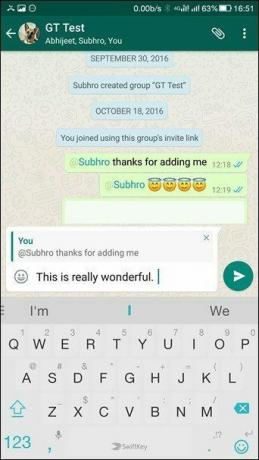
Odpověď bude obsahovat úryvek předchozího chatu a ještě lepší je, že kdokoli může jednoduše klepnout na úryvek a přejít do historie konverzace.
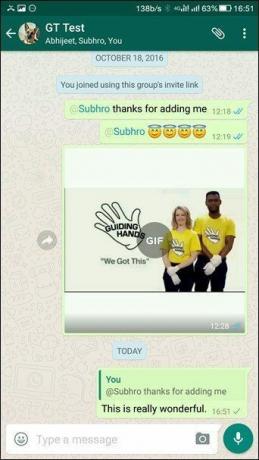
2. Označte lidi ve skupinových chatech
Další užitečnou funkcí, která byla nedávno představena, je možnost označit osobu ve skupinovém chatu. Přiznejme si to, všichni máme ty skupiny, které jsou vždy ztlumené, a pokud na vás někdo mluví, ani byste o tom několik dní nevěděli.

Označování lidí pomocí ‘@’ přihlášení do libovolného skupinového chatu upozorní osobu, i když je pro ni skupina v režimu ztlumení. Navíc pomáhá být konkrétní, s kým mluvíte.
3. Zpráva o doručení zprávy ve skupině
Dvě zaškrtnutí u doručené zprávy a modrá zaškrtnutí vám poskytnou potvrzení o přečtení, samozřejmě pouze v případě, že tuto možnost nezakáže ani jeden z uživatelů v konverzaci jeden na jednoho. Tyto aktualizace o vašich zprávách můžete získat i ve skupině. Jednoduše dlouze klepněte na zprávu, o které chcete získat informace, a klepněte na Ikona informací o zprávě.
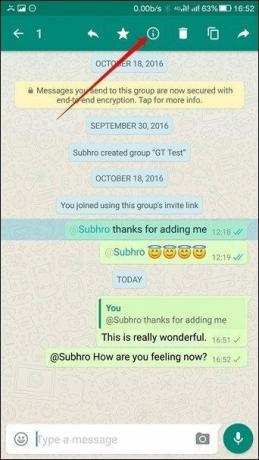
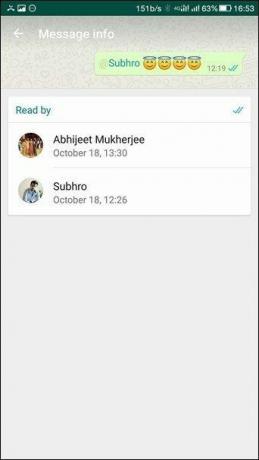
Informační obrazovka vám řekne o Doručeno a Přečíst stav zprávy.
4. Získejte veřejný odkaz na skupinu
Tento nedávno představená funkce přijde jako úleva pro všechny správce skupiny WhatsApp. Dříve bylo nutné vždy, když bylo třeba do skupiny přidat nového člena, uložit kontakt do telefonního seznamu. Nyní však WhatsApp věci zjednodušil a správce může vytvořit veřejný odkaz pro skupinu, aby mohl přidat lidi.
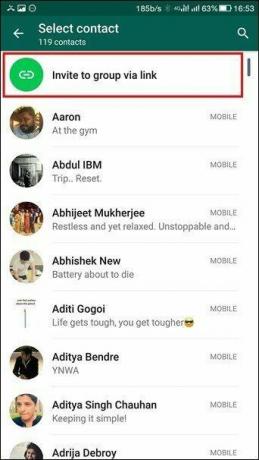

Odkaz lze sdílet s novým členem a on může rozhodnout o zbytku. Tato funkce může být velmi užitečná, pokud vytváříte veřejnou skupinu pro vaši společnost, kancelář nebo jakoukoli jinou veřejnou diskusní platformu.
5. Změnit písmo
"Prosím, dokončete tuto práci." NYNÍ ASAP.“Věnoval jste pozornost části ‚teď co nejdříve‘, že? Hraní s fonty jednou za čas může pomoci při chatování, i když neexistuje žádný přímý způsob udělejte to na WhatsApp, určitě můžete použít speciální kódy mezi zprávami pro změnu písma styl.
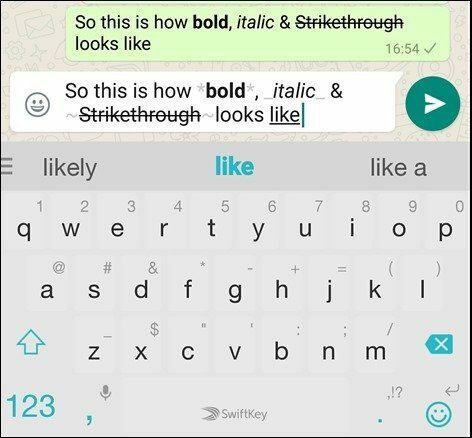
Změňte text na tučný přidáním * před a za slovo/větu. Pro kurzíva a přeškrtnout, nahraďte * znakem _ a ~.
6. Posílejte GIFy
Nyní lze posílat soubory GIF na WhatsApp a to nejen znamená, že můžete přeposílat stávající z chatu nebo interního úložiště. WhatsApp vám nyní dává svobodu převést video na GIF a okamžitě jej odeslat.
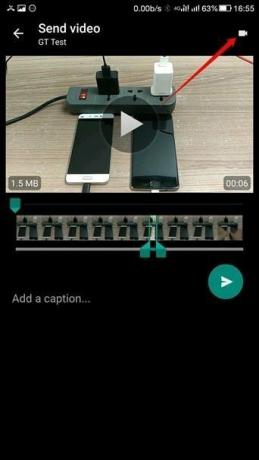
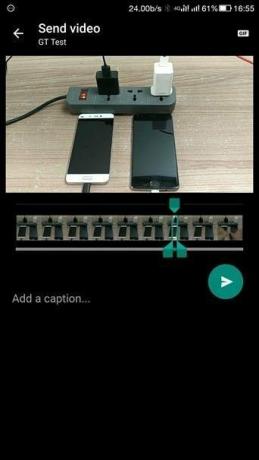
Chcete-li odeslat video jako GIF, zkraťte jej na 6 sekund nebo méně pomocí interního nástroje pro oříznutí, a jakmile budete v limitech, v pravém horním rohu se objeví malá ikona videa. Jednoduše na něj klepněte, změníte jej na GIF a odešlete soubor.
7. Doodle Photos
Chcete být se svými fotografiemi kreativnější? WhatsApp vám nyní umožňuje před odesláním čmárat na fotografie a přidávat nálepky. Tato možnost je dostupná pouze tehdy, když vyberete fotografie pomocí ikony fotoaparátu vedle možnosti napsat zprávu.


Klepněte na symbol pera v pravém horním rohu a doodlete cokoli na fotografiích. Můžete přidat i samolepky.
8. Archiv chatů
Jednoduše řečeno, archivace chatů skryje celou konverzaci z primárního seznamu a přidá ji do seznamu archivů. Tyto zprávy nejsou odstraněny ani nejsou zahrnuty do zálohy. Proto jej lze použít k lepší správě historie konverzací.
Chcete-li archivovat chat, dlouze stiskněte konverzaci a klepněte na Archiv tlačítko nahoře.
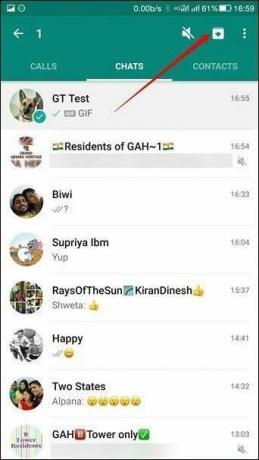
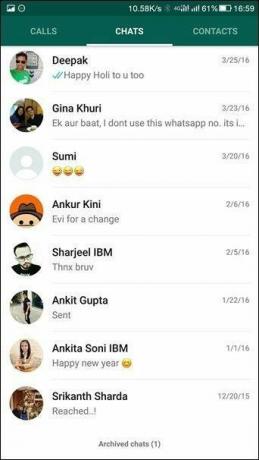
Ke skrytým (archivovaným) chatům lze přistupovat posunutím na konec seznamu konverzací. V případě potřeby je můžete v budoucnu zrušit, jinak to automaticky udělá nová zpráva od dané osoby.
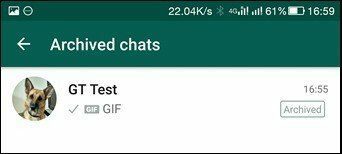
9. Použijte stejný účet WhatsApp na dvou telefonech
Díky nedávno představeným web WhatsApp, může uživatel používat stejný účet na dvou zařízeních Android, pokud je primární telefon připojen k internetu. Chcete-li něco udělat, otevřete WhatsApp Web na Chrome sekundárního telefonu a klepněte Vyžádejte si počítačovou stránku z nabídky se 3 tečkami.
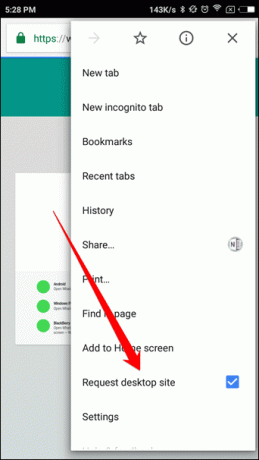
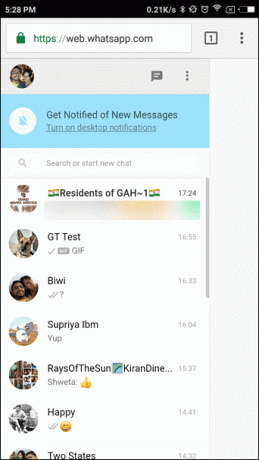
Nyní jednoduše naskenujte QR kód, který vidíte na obrazovce, pro web WhatsApp a je to. Kromě toho lze v Chromu povolit upozornění na ploše, aby bylo doladěno.
10. Paralelní prostor pro více WhatsApp
Takže to bylo o použití jednoho WhatsApp účtu se dvěma čísly. Pokud ale chcete na svém telefonu se dvěma SIM kartami používat dvě samostatná čísla WhatsApp, existuje pro to aplikace.
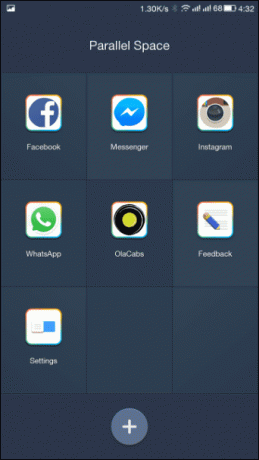
Paralelní prostor je docela zajímavá a užitečná aplikace, pomocí které můžete naklonovat jakoukoli jinou aplikaci v telefonu a spustit ji v izolovaném prostředí. To znamená, že klonovaný WhatsApp nebude sdílet data s výchozím WhatsApp, který je již v aplikaci nakonfigurován.
Pokryli jsme a podrobná recenze o aplikaci Parallel Space a měli byste si ji přečíst, abyste se o aplikaci dozvěděli více.
11. Nastavit vlastní upozornění
Všichni máme v našem WhatsApp (životě) několik speciálních lidí, o které nechcete přijít, i když jde jen o rychlý chat. Abyste se ujistili, že se budou odlišovat od ostatních, můžete změnit tón upozornění pro jednotlivé kontakty.
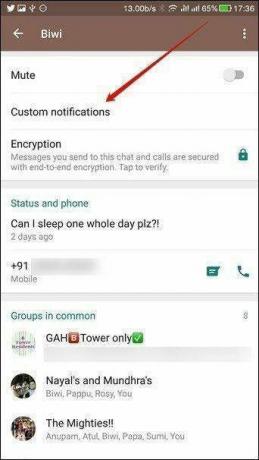
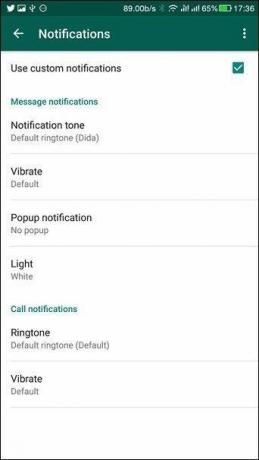
Chcete-li to provést, otevřete profilové informace kontaktu a klepněte na Vlastní oznámení to povolit. Zde můžete rozhodnout o vzoru tónu a vibrací pro jednotlivý chat a uložit nastavení. To je vše, jednoduché a účinné.
12. Skrýt upozornění na náhled zprávy
Pracujete s kolegou s telefonem položeným na stole a najednou vyskočí zpráva vašeho manžela. Někdy to může být s lidmi kolem vás trapné. Nejlepším řešením problému je skrýt citlivý obsah aplikace. To vás upozorní, když budete mít nové zprávy WhatsApp, ale skryjete obsah na zamykací obrazovce.
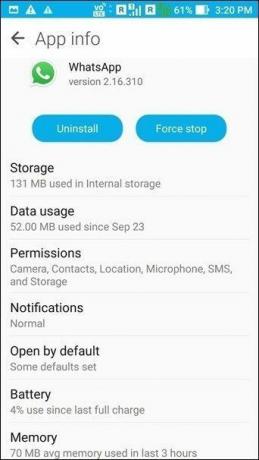
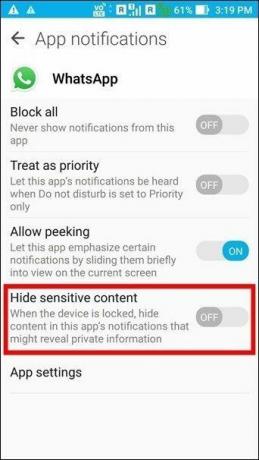
Chcete-li to provést, přejděte na Nastavení—> Aplikace—> WhatsApp—> Oznámení a povolte možnost Skrýt citlivý obsah. To je vše, když je zařízení uzamčeno, skryje obsah v oznámení aplikace, který může být soukromý.
13. Odstraňte nepotřebné fotografie
Na WhatsApp získáte spoustu užitečných i jednorázových fotografií, jako jsou vtipy a memy. Všechny je samozřejmě můžete smazat, abyste ušetřili úložný prostor, nicméně když říkám zbytečné fotky, myslím to doslova. Siftr Magic Cleaner je velmi užitečná aplikace, která inteligentně analyzuje vaše fotografie.
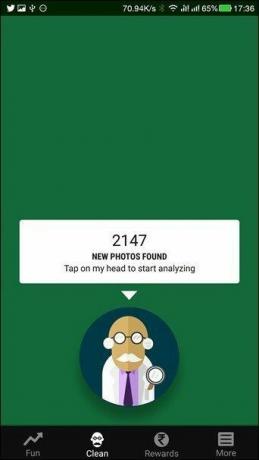
Aplikace najde všechny nevyžádané fotografie, které se hromadí a zabírají drahocenné místo ve vašem telefonu. Jeho algoritmus analyzuje fotografie, aby zjistil, co je pro vás důležité a co je odpad. Chytře oddělí tyto dva a upřednostní vás, abyste jednoduše odstranili všechny nepotřebné věci jediným klepnutím.


14. Nastavte vyskakovací oznámení o odpovědi
Když je váš telefon uzamčen a obdržíte zprávu WhatsApp, je s odpovědí spojeno mnoho problémů to zahrnuje odemknutí telefonu, otevření aplikace, poté individuální chat a poté můžete zadat odpověď. Únavné, že?
Jako řešení můžete povolit možnost Vyskakovací oznámení z Oznámení nastavení a vyberte možnost Pouze při vypnuté obrazovce a uložte nastavení. Tato možnost vám zobrazí zprávu jako vyskakovací okno a odtud můžete přímo odpovědět na zprávu.
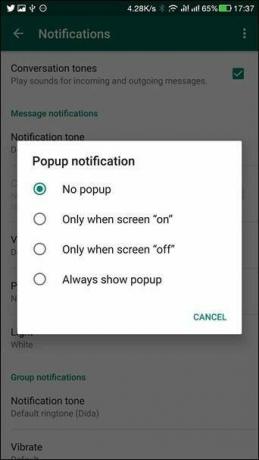
15. Používejte méně dat na hovory
Hovory WhatsApp se s každou aktualizací zlepšují a na dobrém připojení nedochází téměř k žádnému zpoždění. Dávám přednost hovorům přes WhatsApp před běžnými mobilními, když je připojení dobré. Existuje také základní funkce, pomocí které můžete snížit spotřebu dat při hovorech, aniž by to ovlivnilo celkovou kvalitu hovoru.
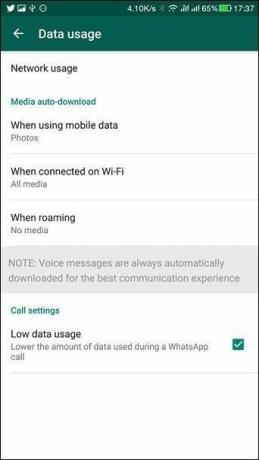
Nízká spotřeba dat lze povolit z Nastavení WhatsApp —> Využití datE. Kvalita hlasu je před přenosem přes VoIP komprimována, nemá to však žádný vliv na latenci a závisí zcela na vaší síti.
16. Změňte číslo bez ztráty skupinových chatů
Viděl jsem mnoho uživatelů WhatsApp, kteří používají dvě různá čísla, jedno pro hovory a druhé exkluzivní pro WhatsApp. Většina z nich je způsobena tím, že jednotlivec změnil své číslo, nicméně vytvoření nového účtu na WhatsApp by znamenalo, že se daná osoba bude muset znovu připojit ke všem skupinám.
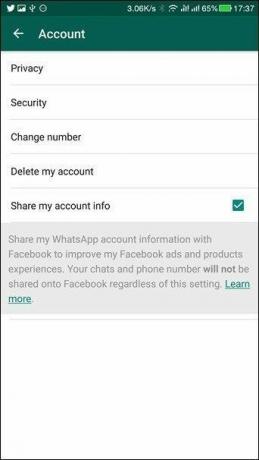

Aby věci zůstaly jednoduché (spíše komplikované zároveň), začínají používat dvě čísla. Nicméně pomocí opce Změňte číslo v aplikaci WhatsApp Aúčet nastavení, kdokoli může změnit své číslo se stejnou identitou na WhatsApp. Všechny vaše chaty a skupiny zůstanou nedotčené a lidé si ničeho ani nevšimnou.
Skvělý tip:17. Poslat e-mailem celou konverzaci
Odeslání konverzace e-mailem se může hodit v mnoha případech, nejlepší příklad, který vám mohu dát, když si konverzaci vytisknete. Chcete-li konverzaci odeslat e-mailem, otevřete konverzaci a klepněte na nabídku se třemi tečkami a vyberte možnost Více.
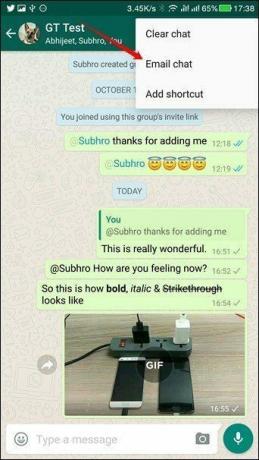
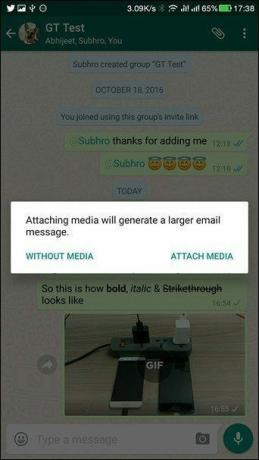
Konverzaci můžete odeslat e-mailem s možností zahrnout nebo vyloučit mediální soubory jako jednotlivé přílohy. Stačí vybrat požadovanou možnost a získáte možnost sdílet chat pomocí e-mailové aplikace nainstalované v zařízení Android.
18. Použijte WhatsApp na počítači
Existuje mnoho aplikací, pomocí kterých můžete synchronizovat oznámení WhatsApp a odpovídat na ně ze svého počítače, ale WhatsApp web, funkce představená před několika měsíci v aplikaci, vše usnadnila. Pomocí této možnosti můžete použít prohlížeč k interakci s WhatsApp.

Můžete se obrátit na trik číslo 9, abyste získali představu, jak jej nastavit ve vašem prohlížeči. Vše zůstává při starém, stačí změnit Chrome pro Android na ten nainstalovaný v počítači.
19. Skrýt stav posledního zobrazení a přečtení
Pod WhatsApp Soukromí možnost v nastavení, můžete nakonfigurovat možnosti, abyste se rozhodli, zda potřebujete skrýt svůj poslední viděný čas ve stavu spolu s potvrzeními o přečtení (malá modrá zaškrtnutí zaslaná samotným ďáblem).
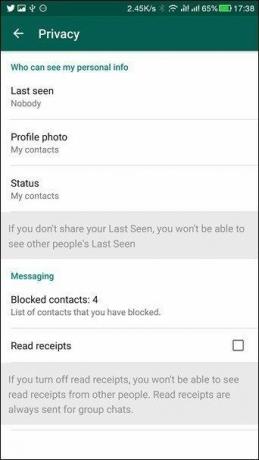
Jediná věc, kterou je třeba poznamenat, je, že tyto možnosti fungují jako kompenzační funkce. Pokud deaktivujete potvrzení o přečtení nebo naposledy zobrazeno, nebudete moci vidět stav od ostatních, i když mají tuto možnost povolenou.
20. Skrýt stav online
No, neexistuje žádný přímý způsob, jak skrýt online stav na WhatsApp, pokud nepoužíváte zakořeněné zařízení. Jediné, co lze udělat, je skrýt vaši poslední viděnou, poté deaktivovat Wi-Fi/datové služby před otevřením WhatsApp a obnovit je až po dokončení práce na WhatsApp.
Existují různé modifikované aplikace WhatsApp pomocí kterého můžete zakázat online stav, ale nedoporučoval bych vám je používat. Je moudré, že se vždy držíte oficiální aplikace. Používání modifikovaných aplikací vystavuje vaše soukromí velkému riziku.
21. Přeposílejte zprávy více kontaktům najednou
Tato funkce byla nedávno představena v WhatsApp. Nyní můžete přeposílat zprávy a mediální soubory více kontaktům najednou. Jednoduše vyberte zprávu, kterou chcete přeposlat, a vyberte všechny kontakty, kterým ji chcete poslat.
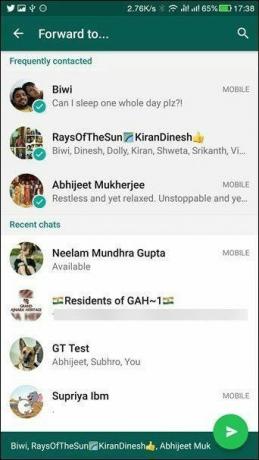
Zpráva bude odeslána všem kontaktům a tato možnost je opravdu užitečná, když musíte přeposlat mediální soubor více skupinám najednou.
Závěr
To byly některé z nejlepších triků WhatsApp, o kterých byste měli vědět, abyste z něj vytěžili maximum. Navíc, protože WhatsApp každých pár měsíců přidává mnoho nových funkcí, budeme tento článek neustále aktualizovat, jakmile budou k dispozici nové funkce. Nezapomeňte si tedy tuto stránku uložit do záložek a také přihlaste se k odběru našeho newsletteru a nikdy neztratit přehled.


